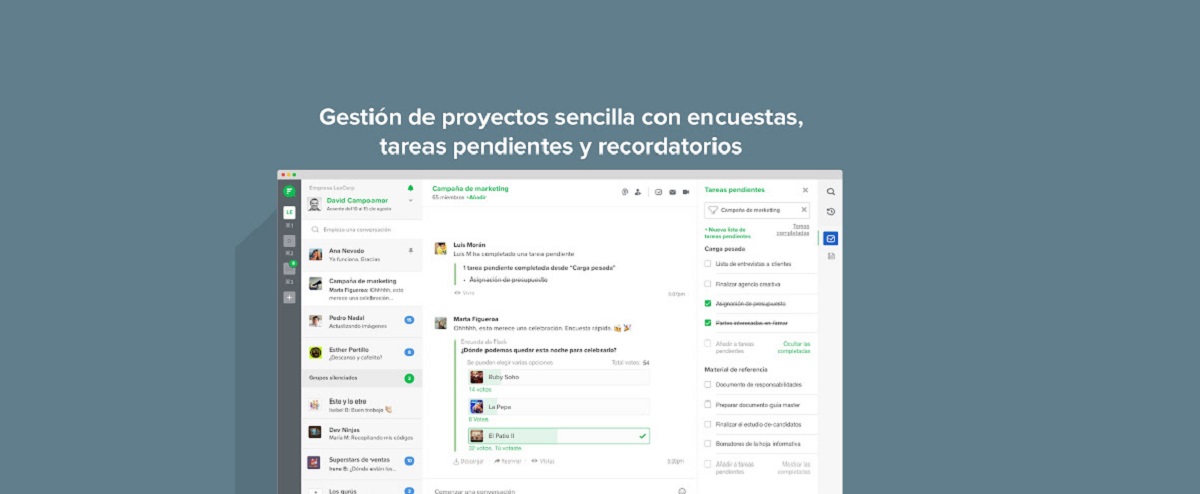
Flock est une application de communication pour les équipes qui est multiplateforme (pour Windows, Mac, Linux et plates-formes mobiles) et est regorge de nombreuses fonctionnalités de productivité. Troupeau est une application très similaire à de nombreux autres outils de chat collaboratif sur le marché aujourd'hui, comme Slack, HipChat, Rocketchat, Mattermost et autres. Il prétend être une alternative beaucoup moins chère à Slack et offre des fonctionnalités compétitives.
Flock a une interface utilisateur puissante et augmentez l'efficacité et augmentez la vitesse d'exécution pour passer des appels vidéo, gérer des projets avec des tâches, sondages et rappels et intégrez vos applications préférées.
Flock permet aux utilisateurs de configurer des applications externes et des intégrations depuis l'App Store Flock et recevez des notifications et des mises à jour directement dans Flock.
Des principales caractéristiques qui se démarquent:
- Fonction de chat direct ou de groupe.
- Participez facilement aux appels vidéo.
- Partagez facilement des fichiers et des images.
- Fonction de recherche avancée.
- Accédez à l'intégralité de l'annuaire de l'entreprise.
- Gérez la liste de diffusion de manière intelligente.
- Marquez les messages importants.
- Collaborez et organisez efficacement votre équipe.
- Soyez en mesure de passer des appels vers votre mobile grâce à l'option de conférence audio instantanée.
- Diffusez et intégrez les flux de travail.
- Possibilité de créer des applications personnalisées et des intégrations dans Flock.
Avant de passer à la méthode d'installation Flock, Il est important de mentionner que cette application est payante, mais elle dispose également d'une version gratuite qui est limité en termes de fonctionnalités. Si vous voulez connaître les coûts, ce qui est proposé ainsi que pouvoir créer un compte, vous pouvez le faire à partir de le lien suivant.
Comment installer Flock sur Ubuntu et ses dérivés?
Pour ceux qui sont intéressés par l'installation de Flock, ils doivent savoir que Ils peuvent installer l'application à partir des canaux officiels Ubuntu ou à l'aide des packages Snap.
Pour ce que, si vous souhaitez installer de cette application avec de l'aide des packages Snap, Ils doivent avoir le support pour pouvoir installer des applications de ce type sur leur système (depuis Ubuntu 18.04 le support est activé par défaut).
Nous allons ouvrir un terminal dans le système (vous pouvez le faire avec la combinaison de touches Ctrl + Alt + T) et nous y tapons:
sudo snap instalar flock-chat
L'autre méthode d'installation Flock dans Ubuntu ou ses dérivés provient des canaux officiels Ubuntu et peut être installé à partir d'un terminal ou avec l'aide du centre logiciel Ubuntu.
Depuis le terminal ils peuvent installer l'application avec la commande:
sudo apt install flock
Installation de l'application Chrome
L'application de chat Flock peut également être utilisé à l'aide du navigateur Web Chrome. Il suffit de rechercher dans la boutique d'applications du navigateur et de rechercher «flock» pour pouvoir installer l'extension dans le navigateur et pouvoir utiliser cette application.
De la même forme vous pouvez aller sur le lien suivant où ils peuvent installez l'application directement.
Utilisation basique de Flock
Après avoir installé Flock sur votre système, ils pourront démarrer l'application à partir de leur menu d'application où ils peuvent exécuter le lanceur.
Ou en cas de ne pas trouver le lanceur, à partir d'un terminal, ils peuvent exécuter l'exécution avec la commande:
flock-chat
L'application a déjà démarré Une fenêtre apparaîtra nous demandant de nous connecter dans l'appli ou si c'est la première fois, créez l'équipe de travail.
Pour créer l'équipe de travail, des invitations doivent être envoyées aux personnes qui rejoindront l'équipe. Pour cela, vous pouvez envoyer les invitations en cliquant sur le bouton d'invitation qui se trouve au-dessus de votre nom d'utilisateur en haut à gauche.
Aussi à partir de l'application, nous pouvons activer ou désactiver une série d'autorisations dont:
- Accès à la chambre
- Accès aux fichiers de votre dossier personnel
- Jouez et enregistrez le son.
Enfin, si vous souhaitez en savoir plus sur les configurations avancées et plus sur l'utilisation de Flock, vous pouvez consulter son manuel d'utilisation à partir du lien ci-dessous.